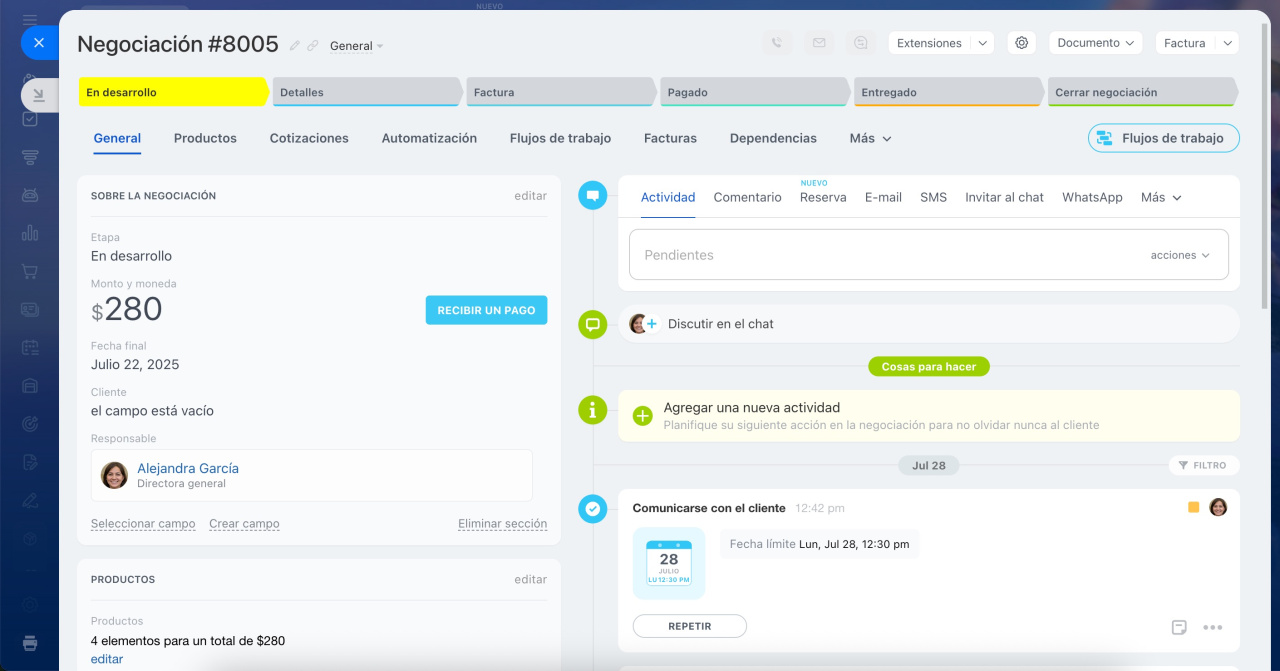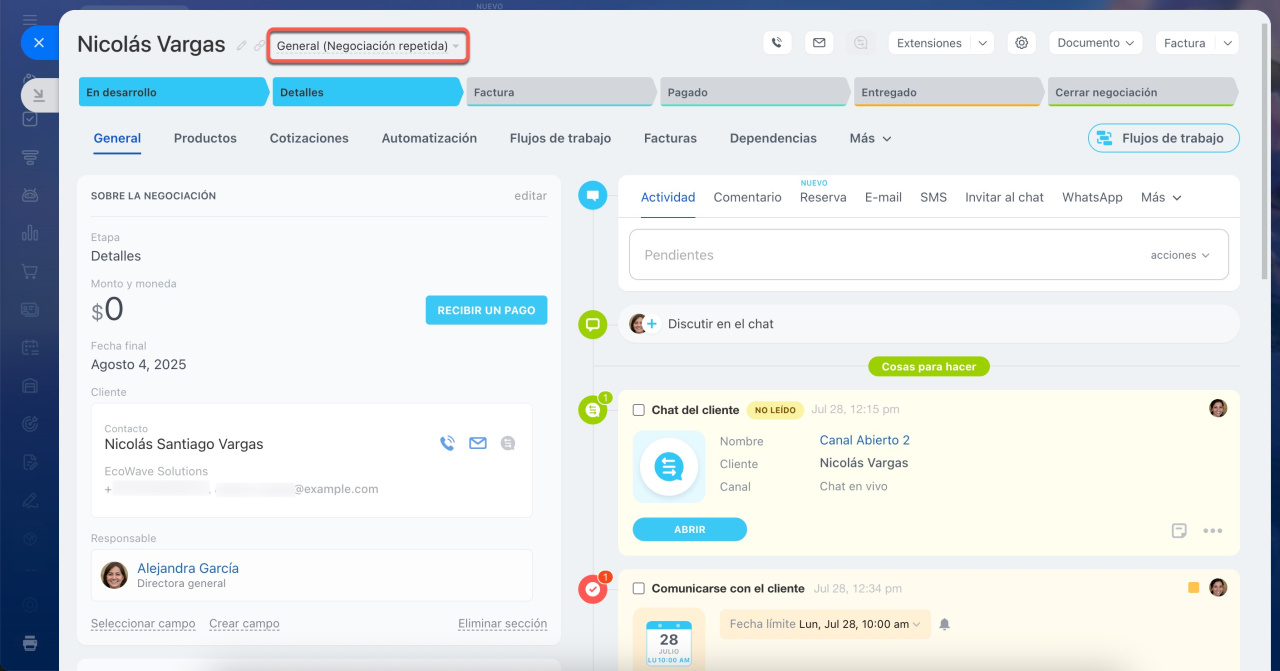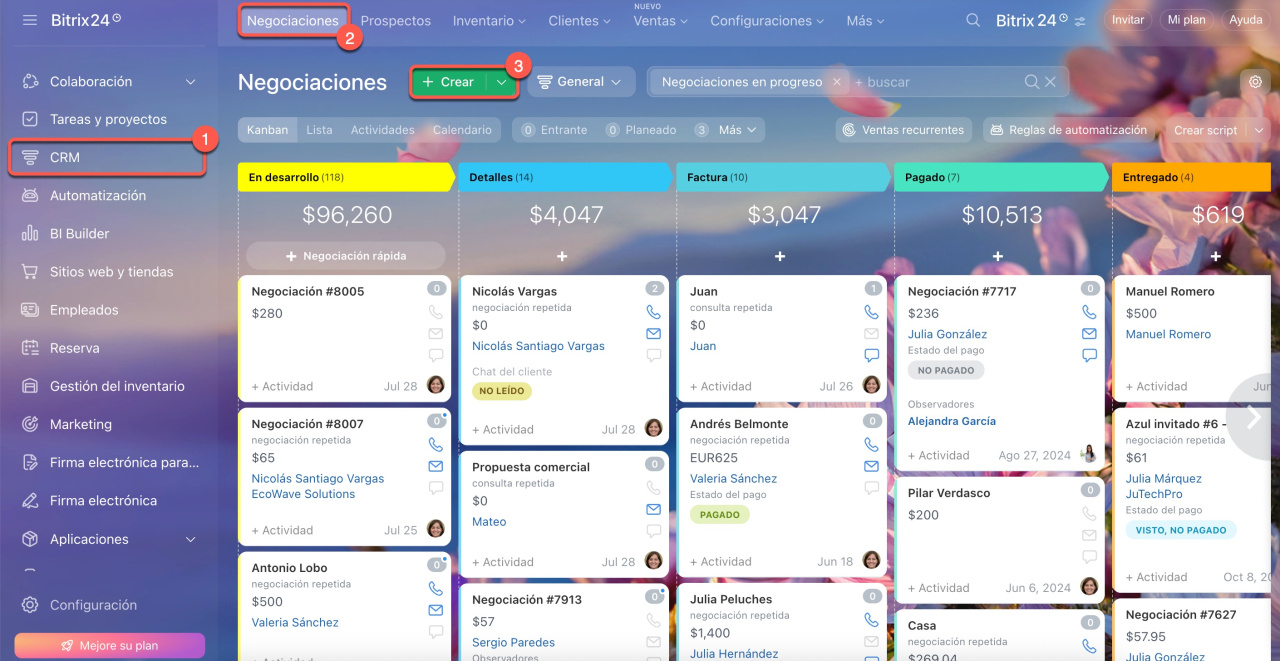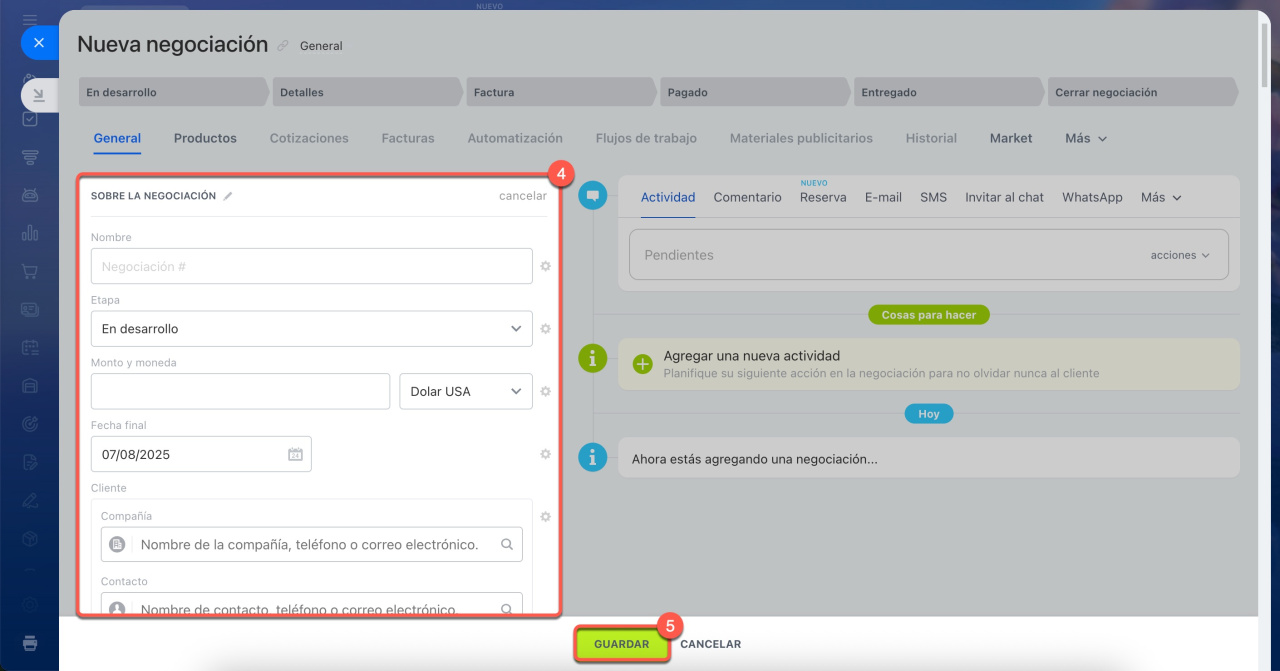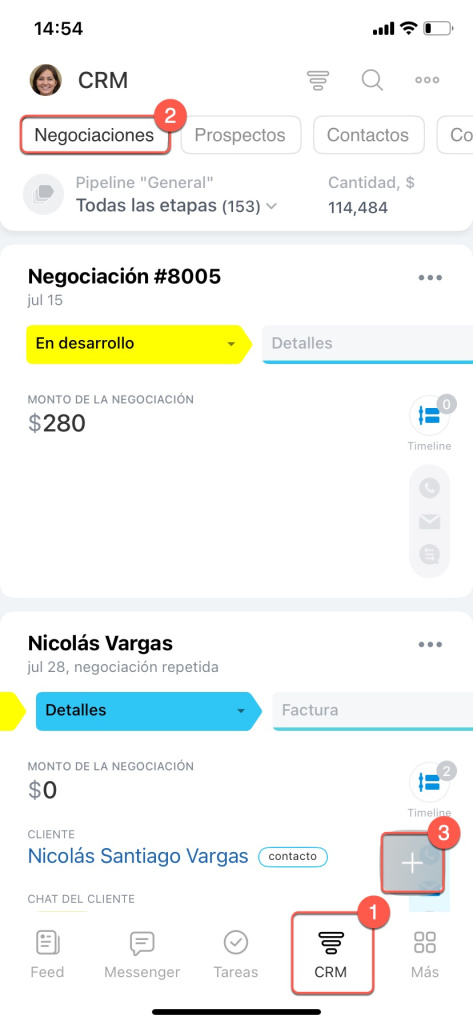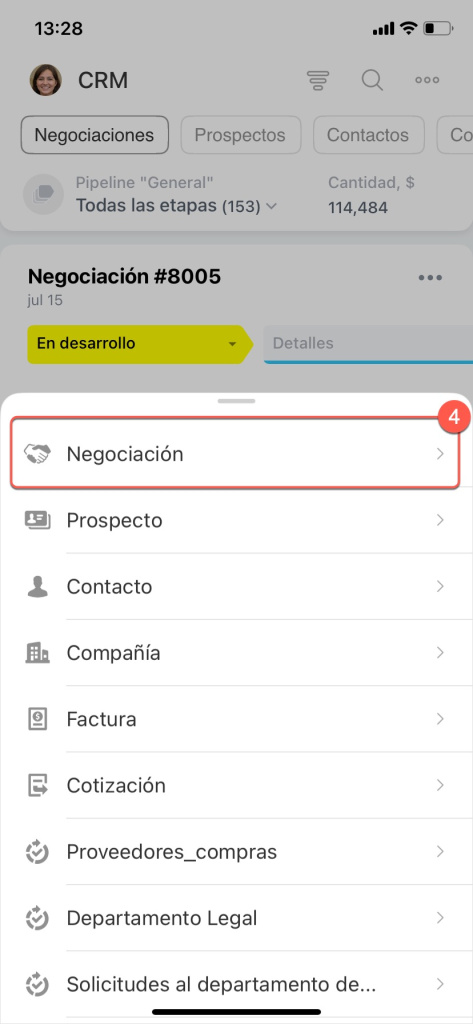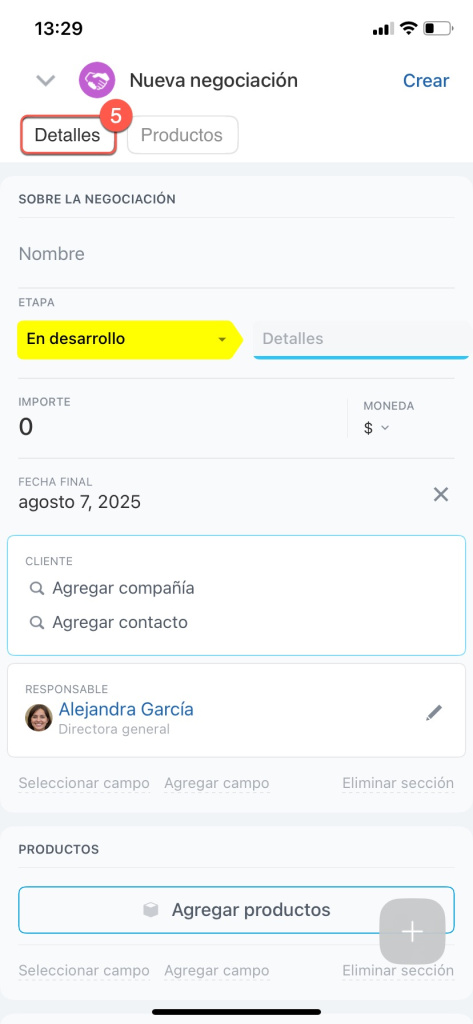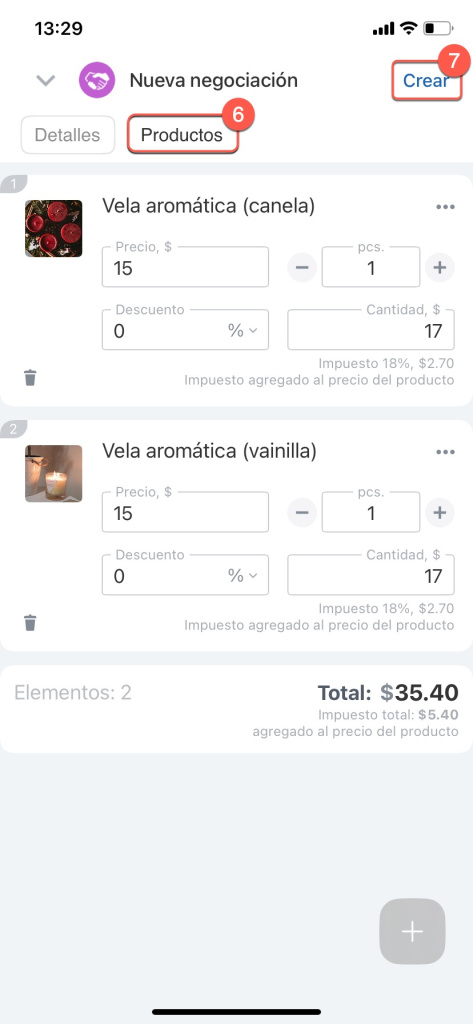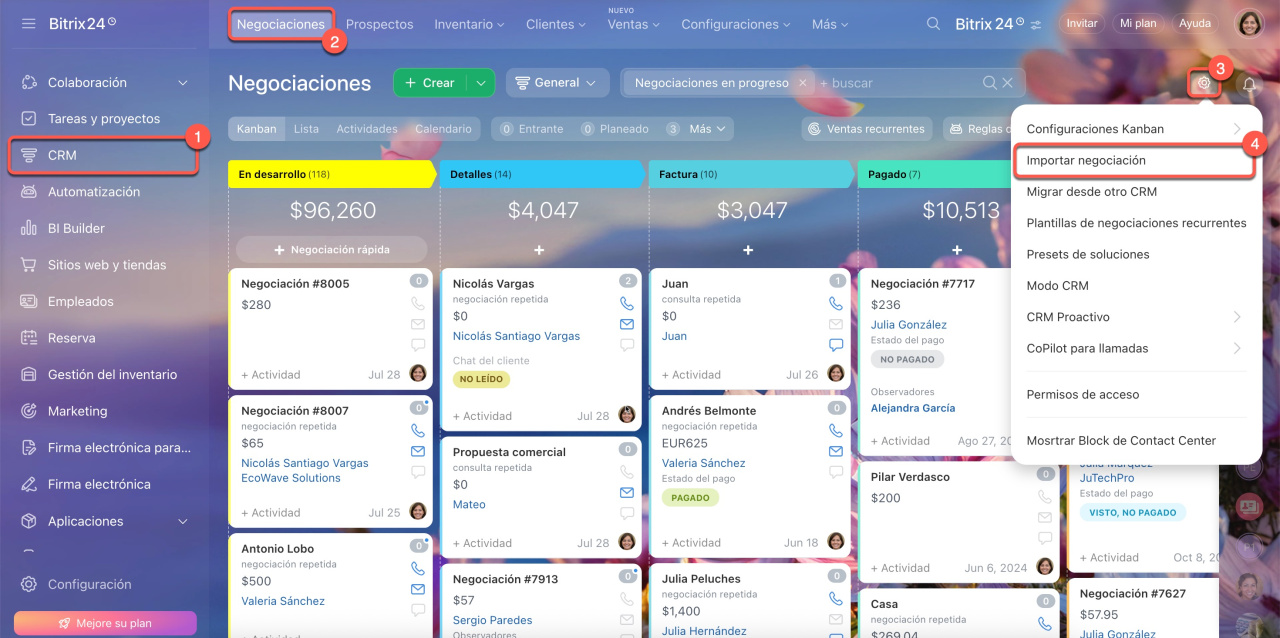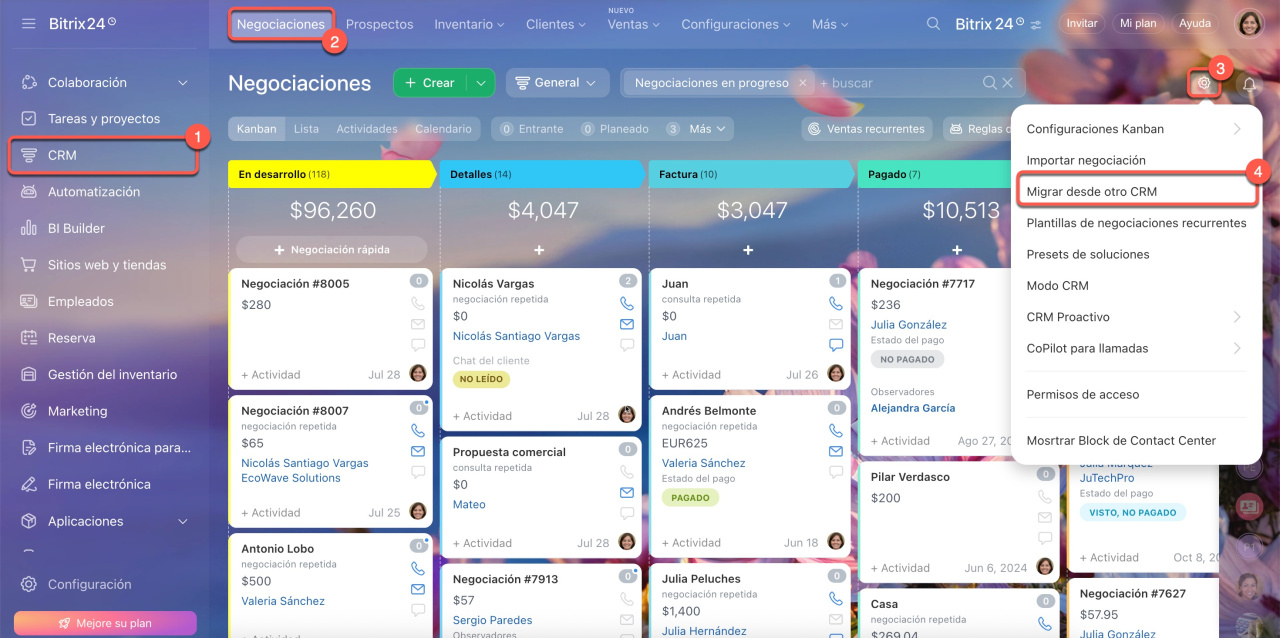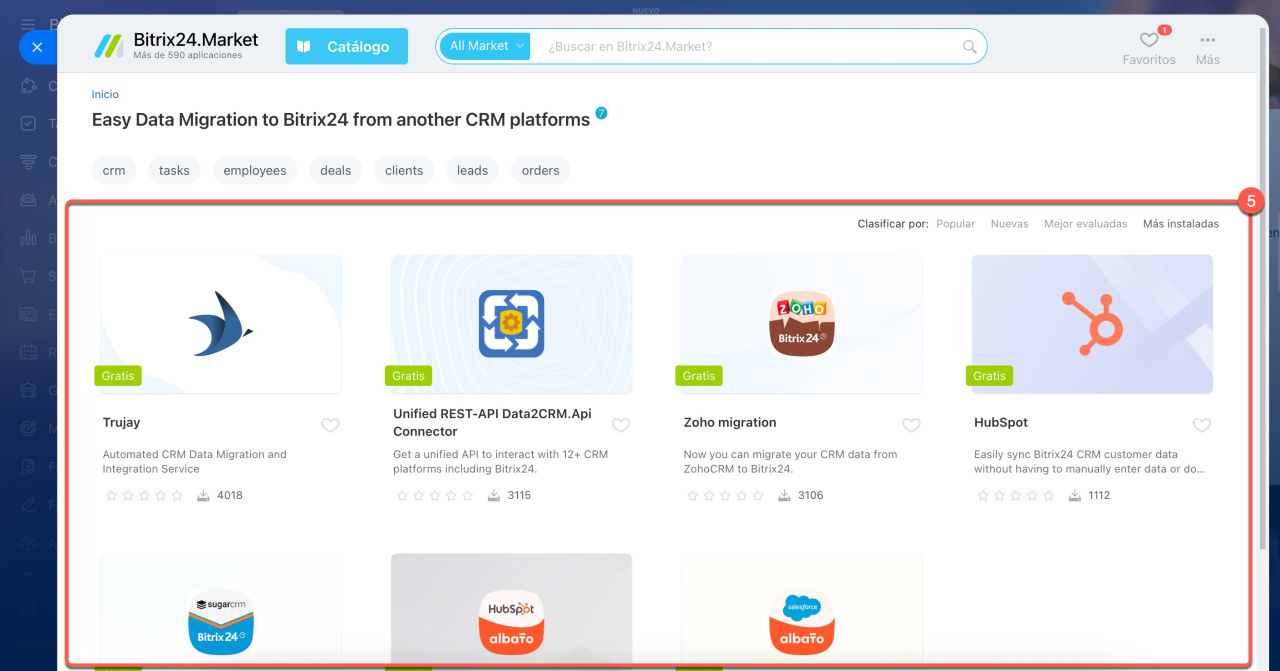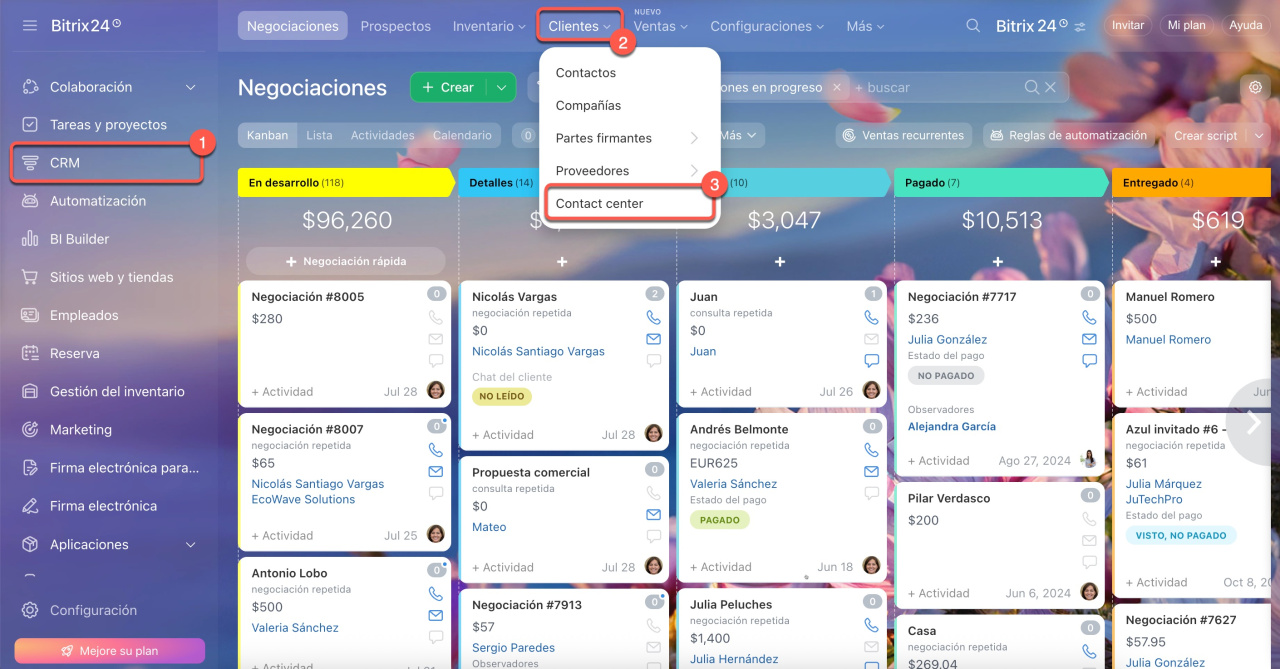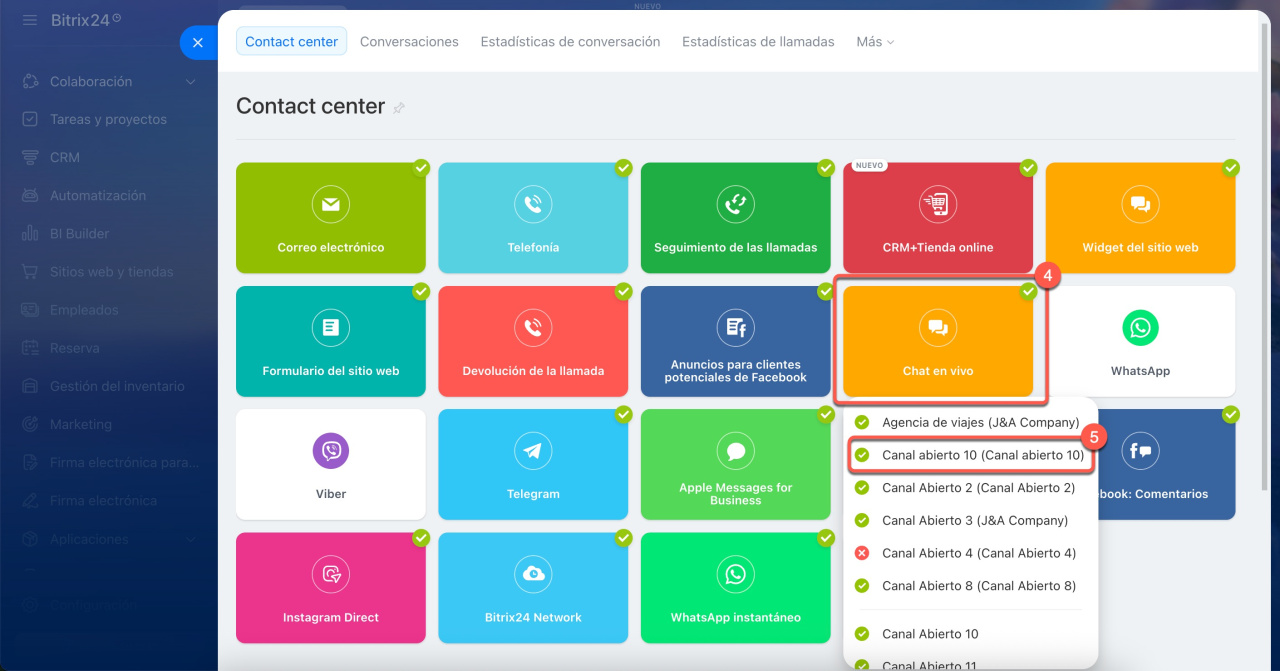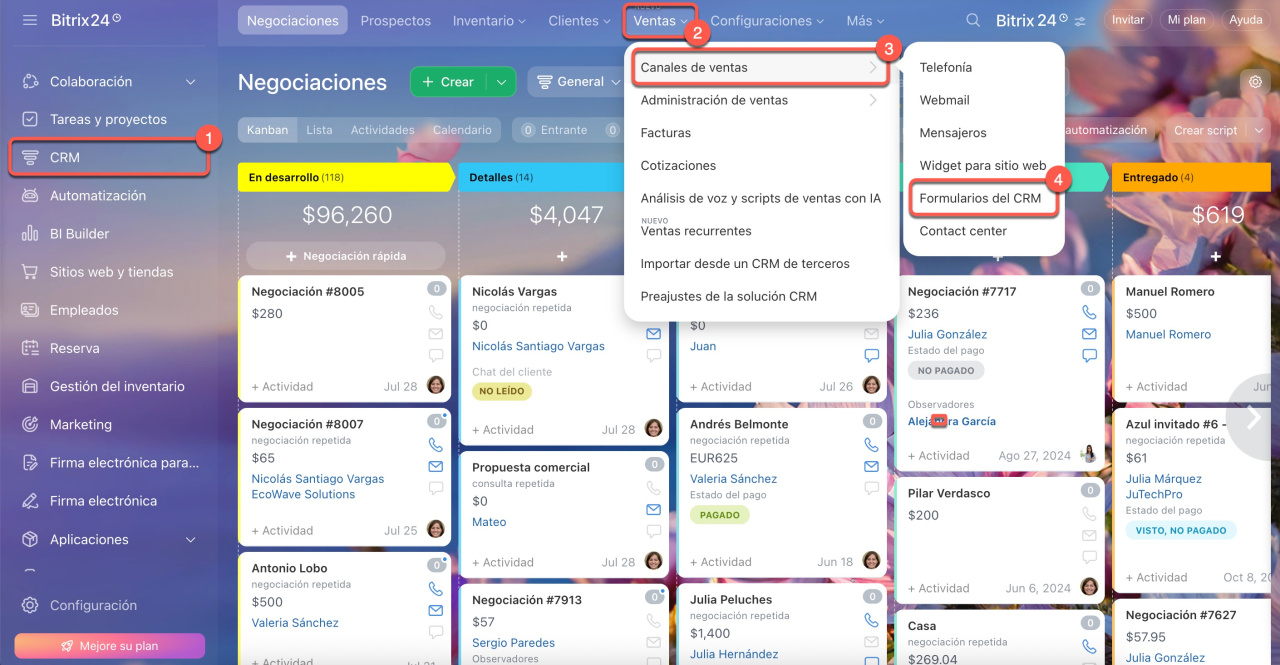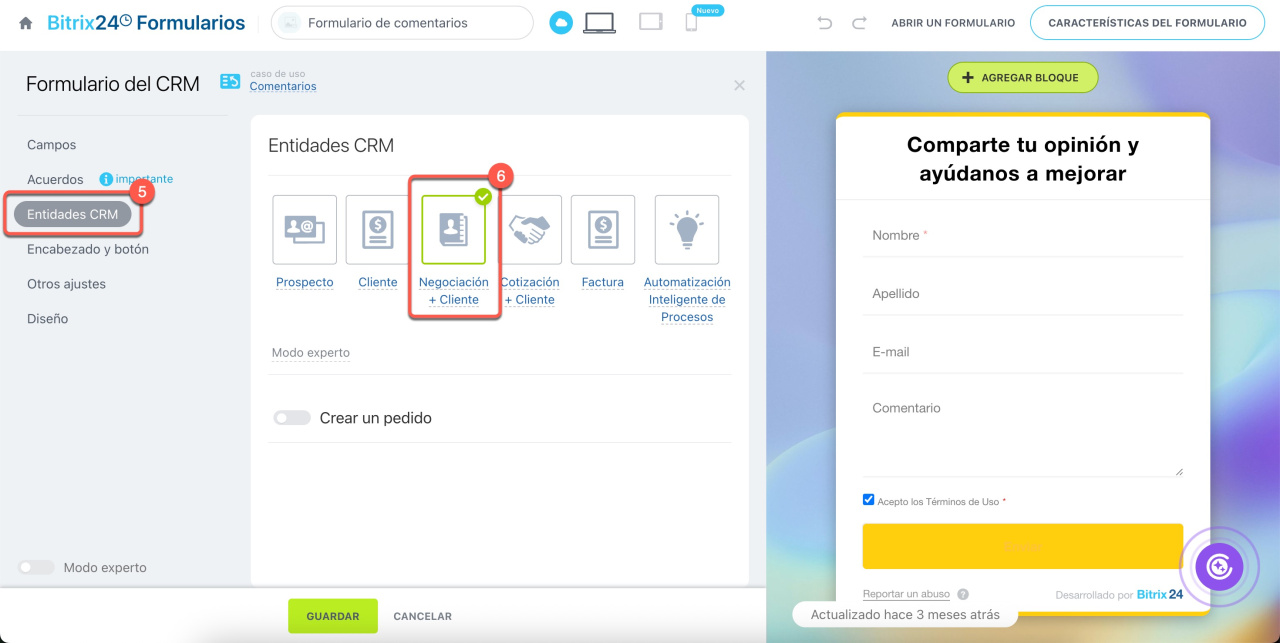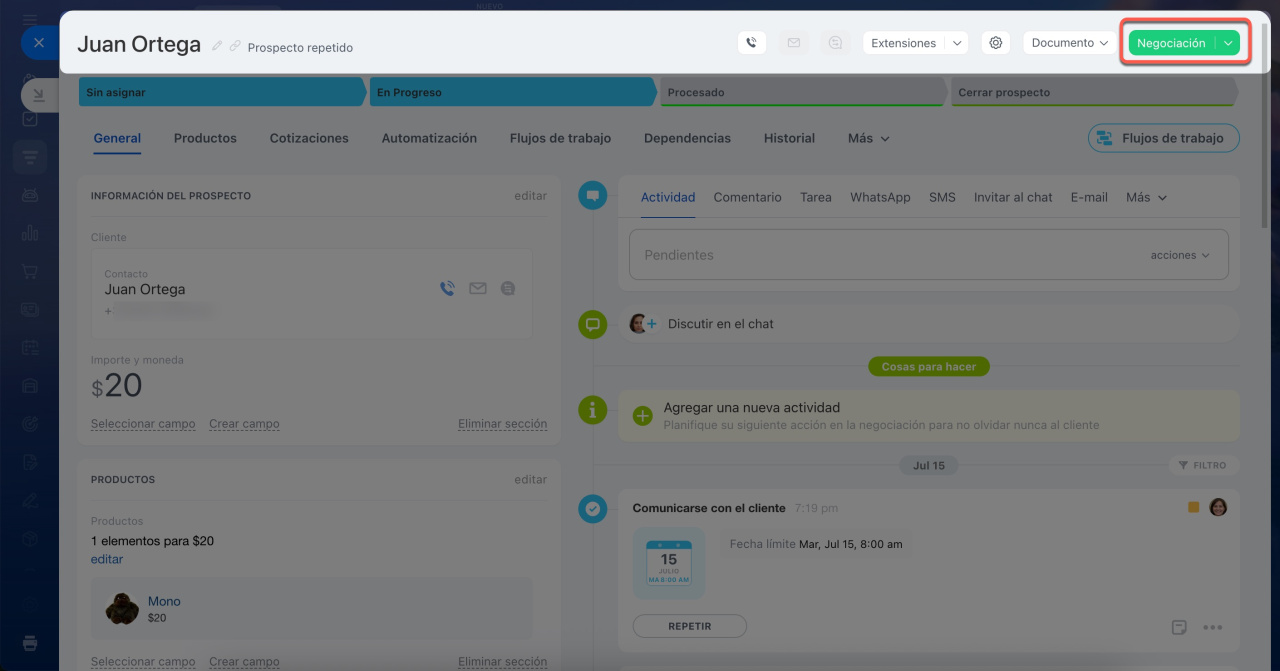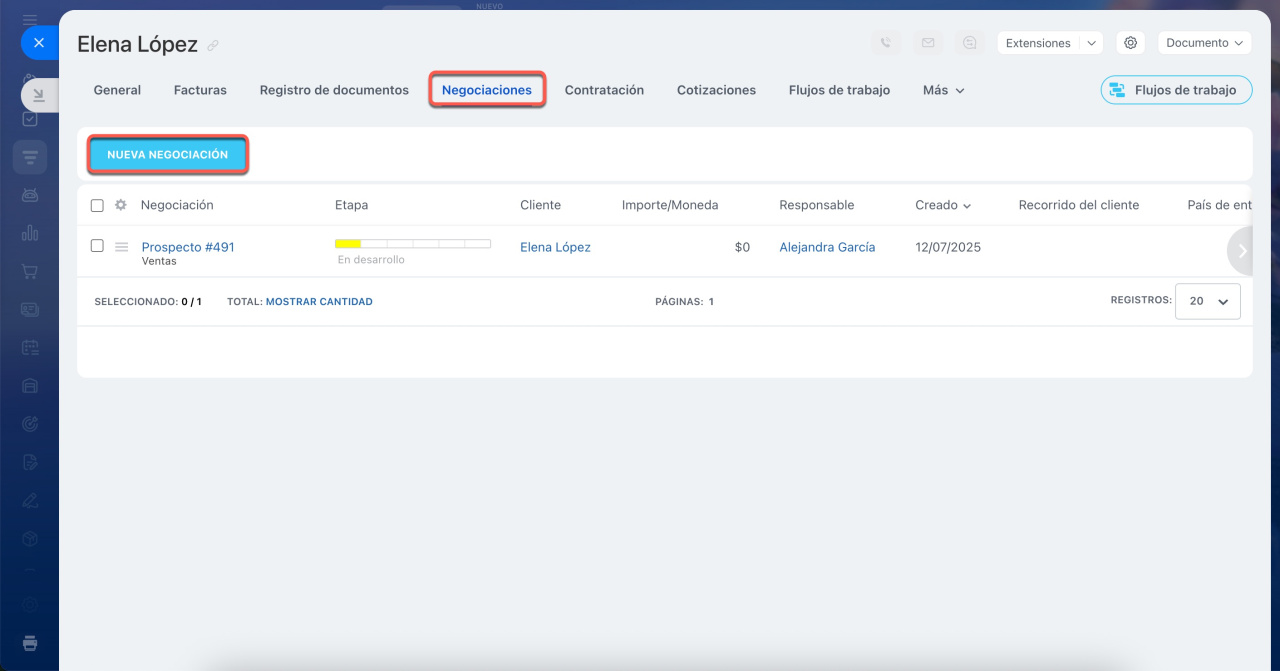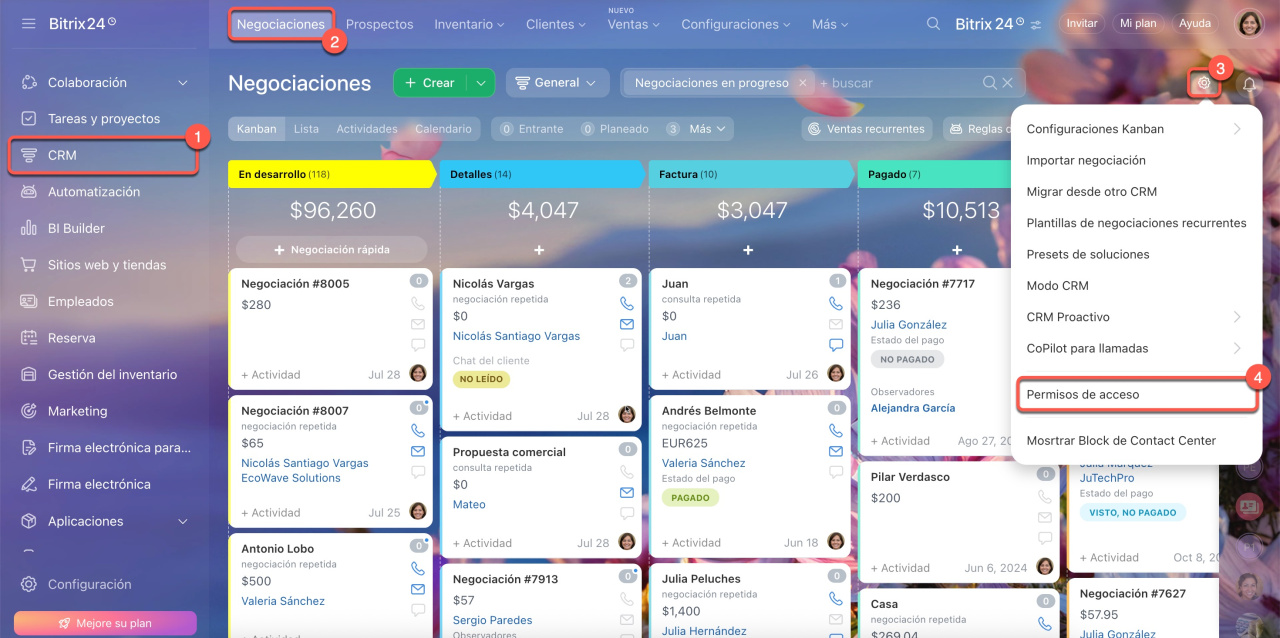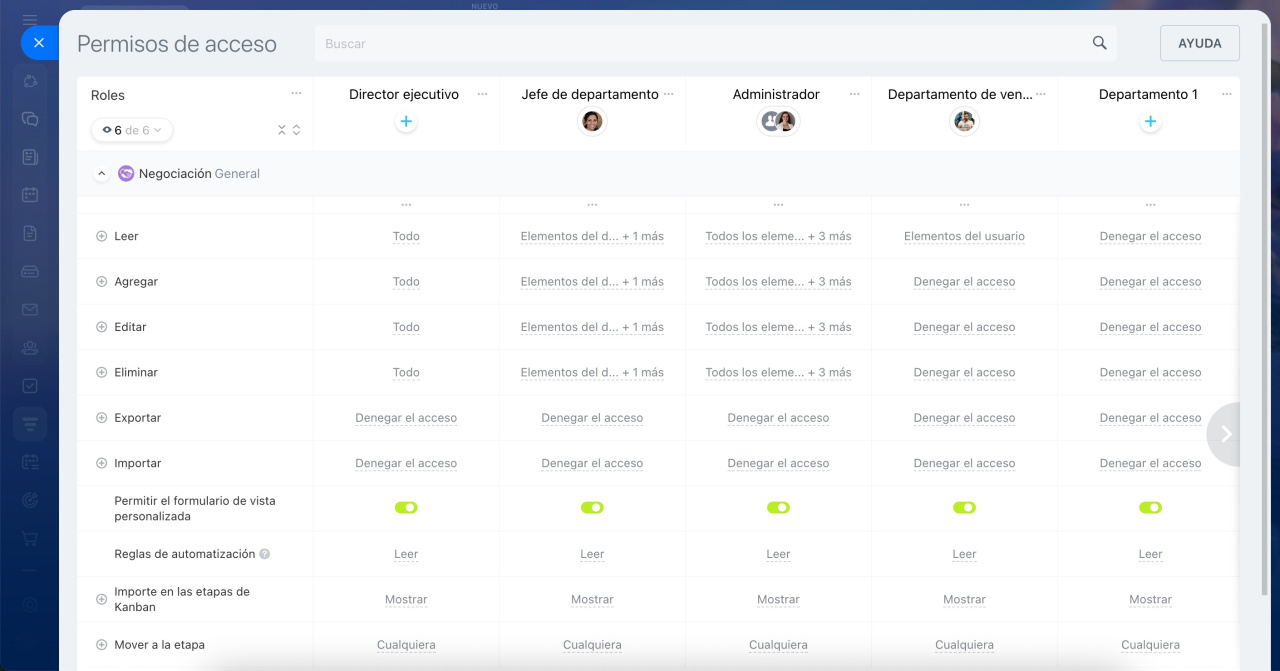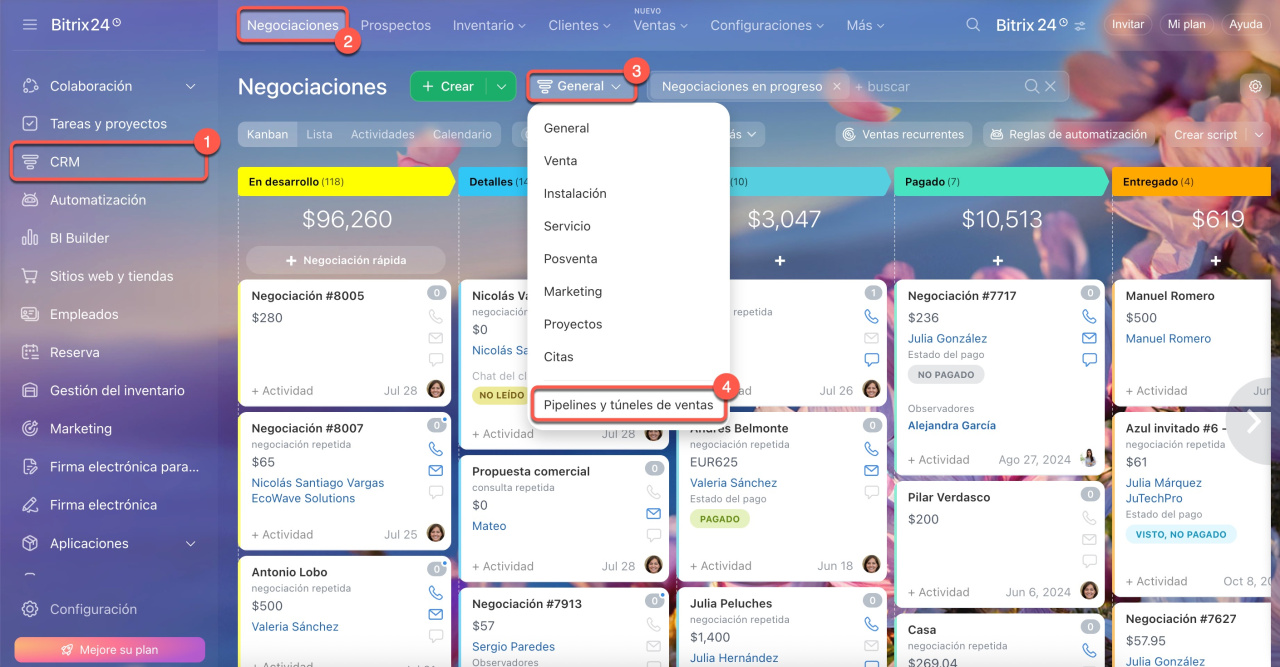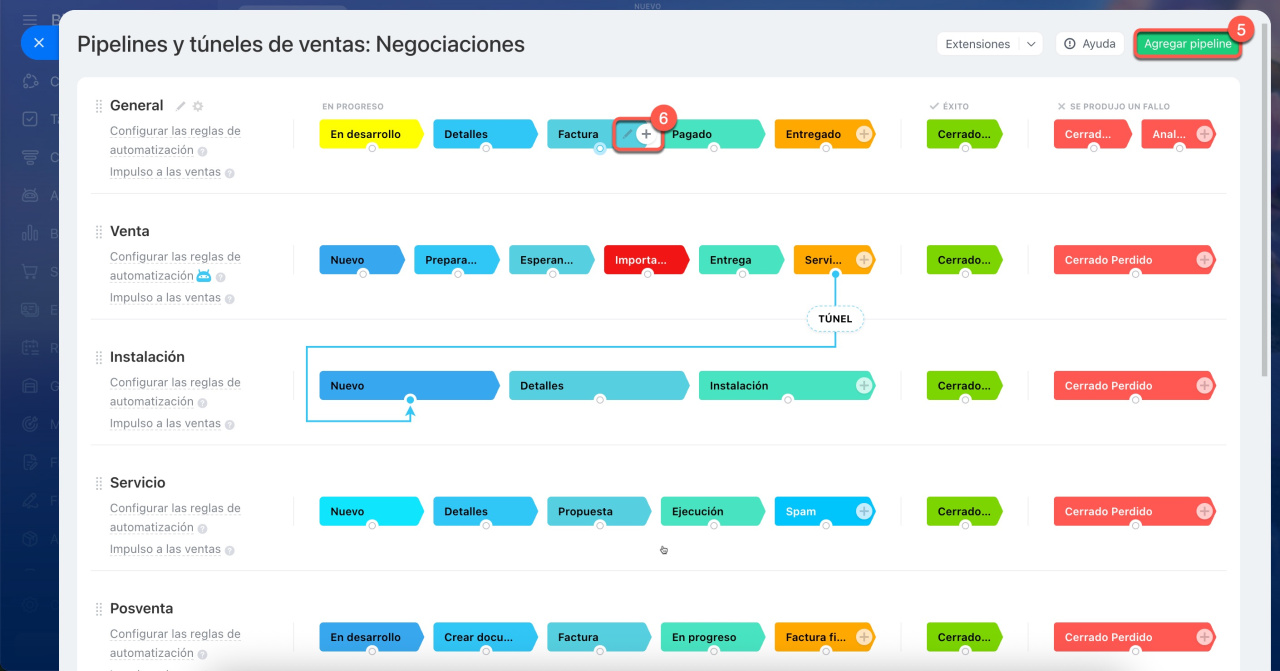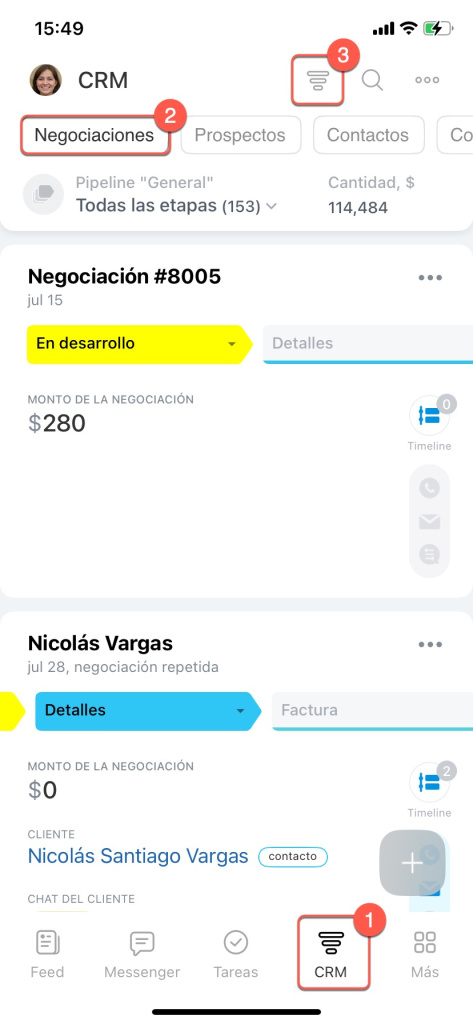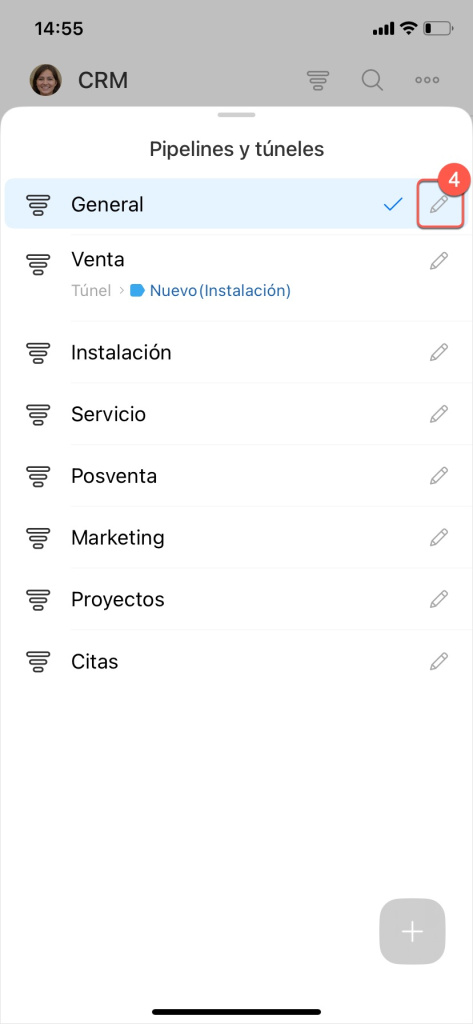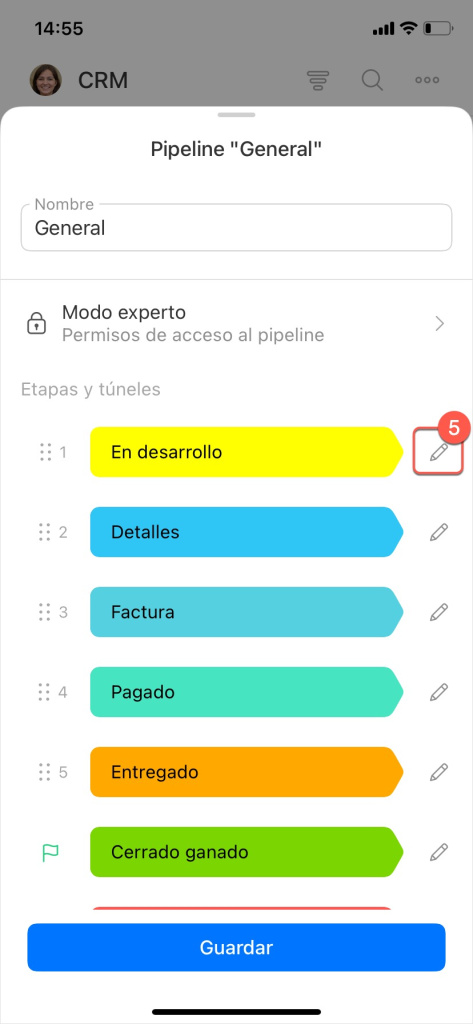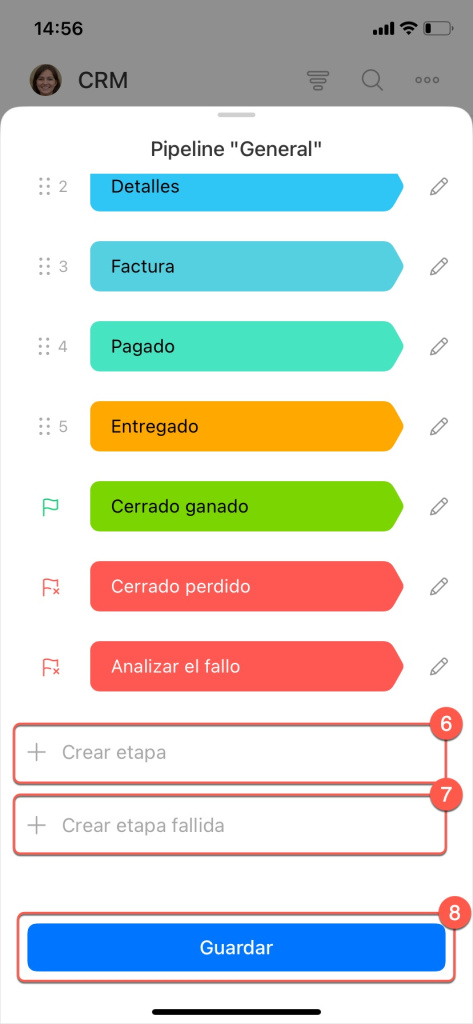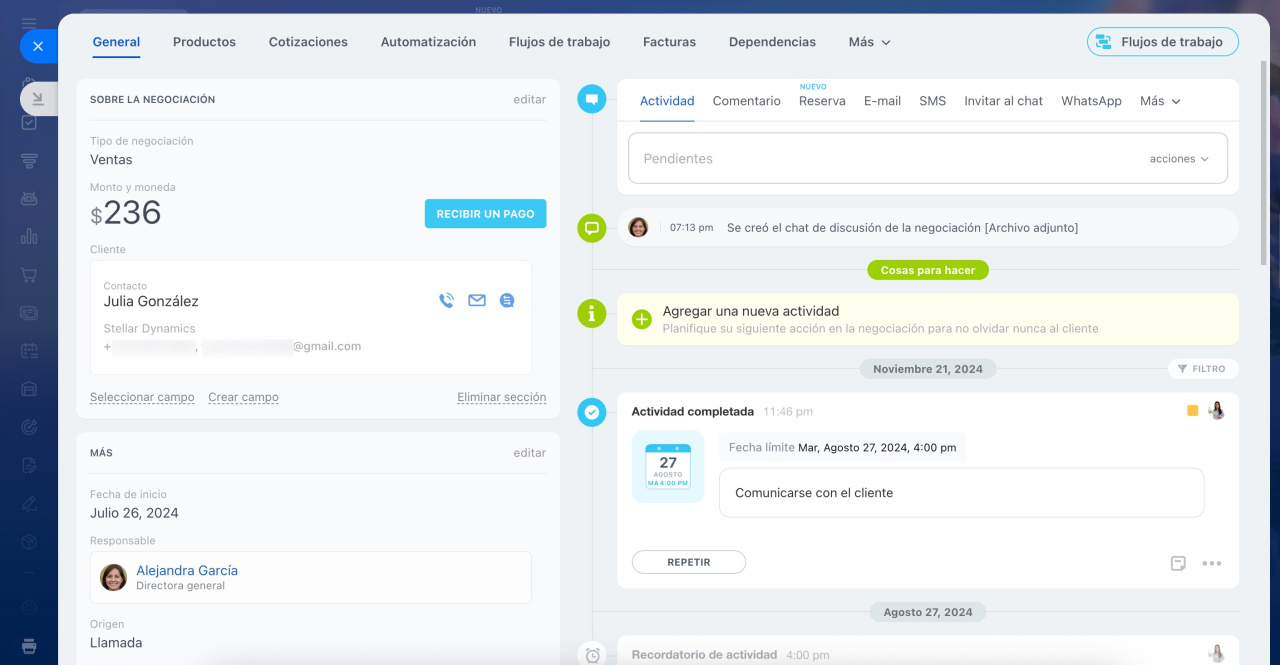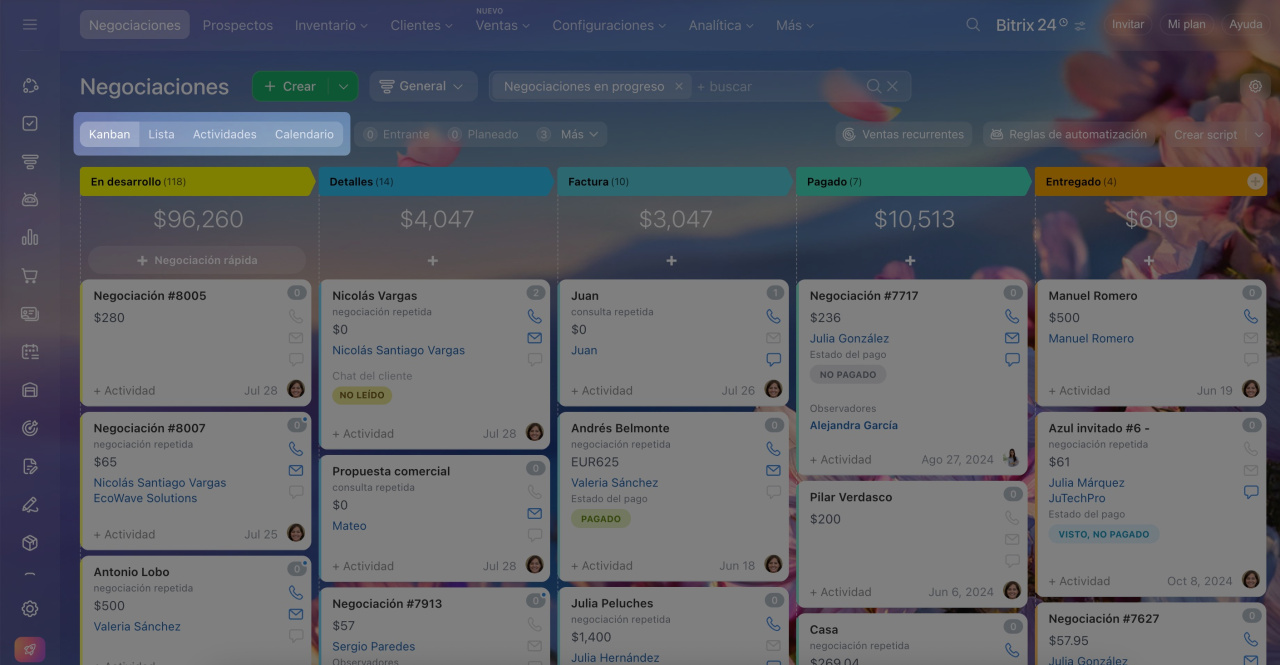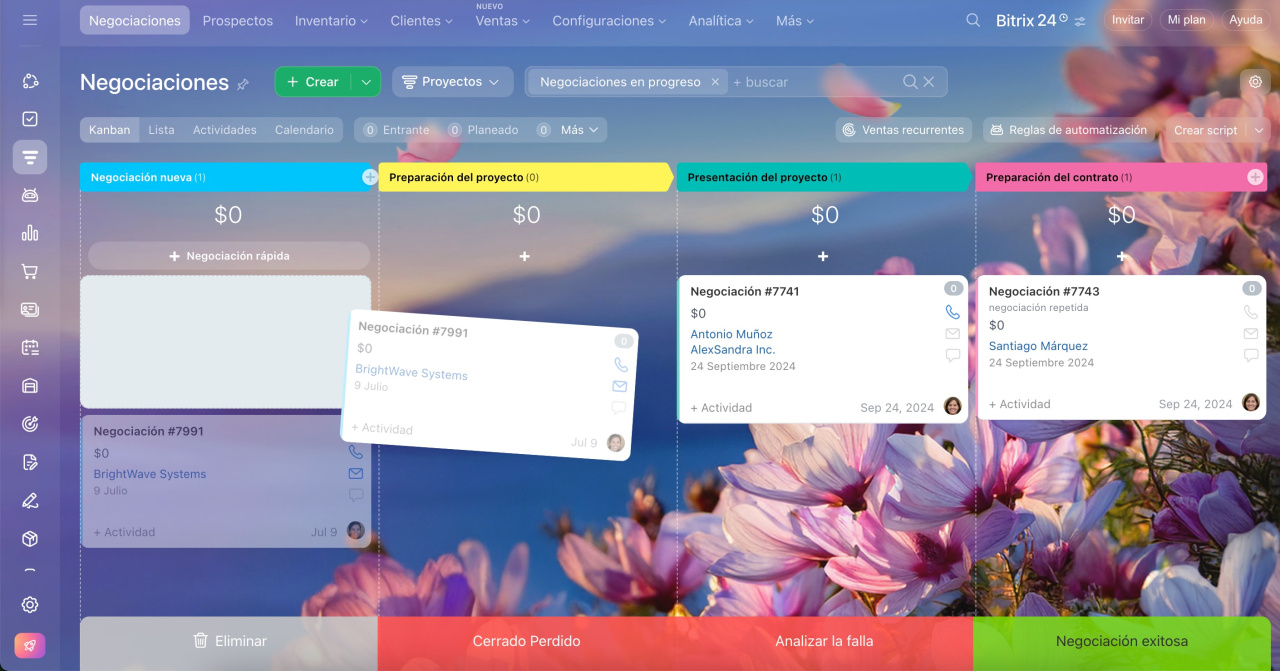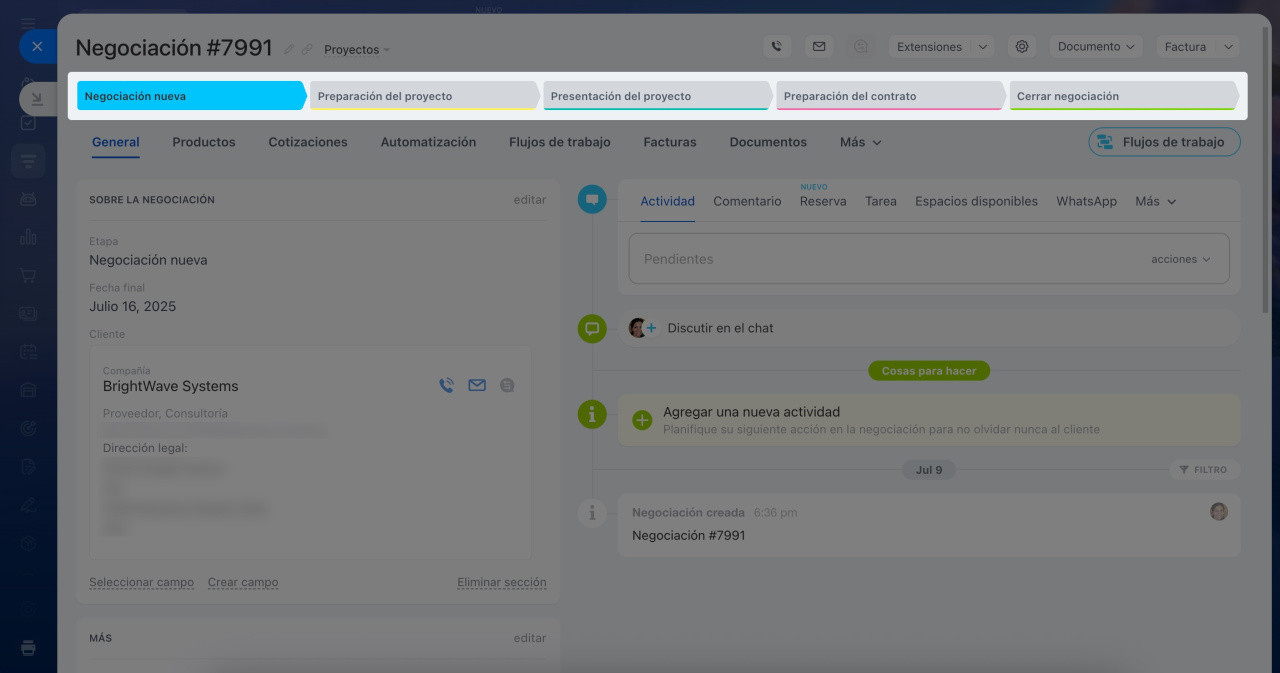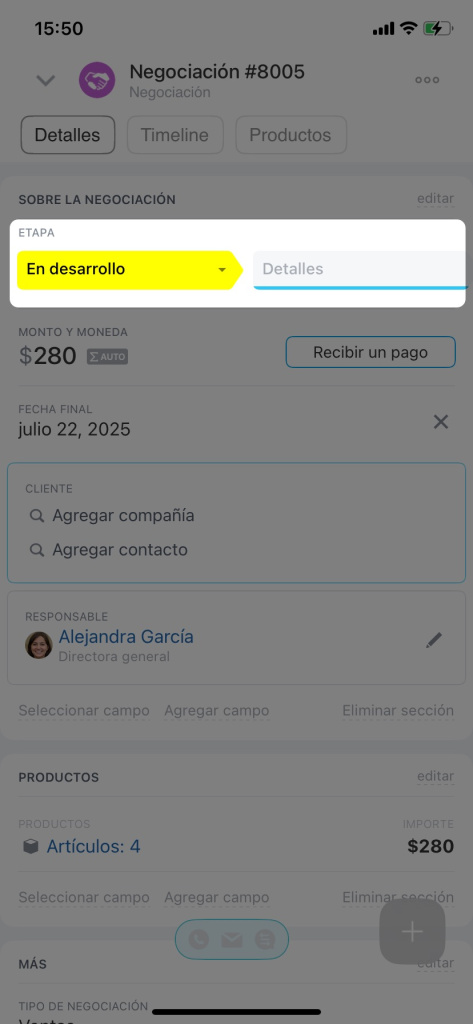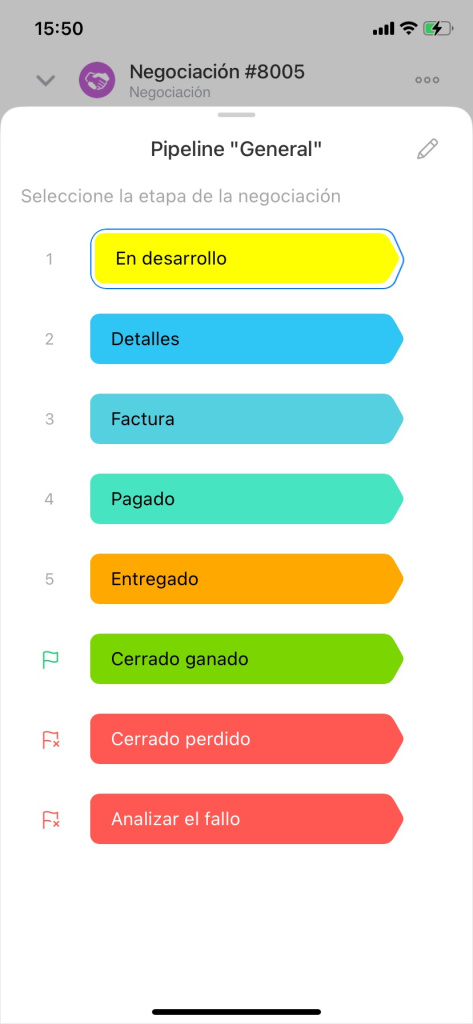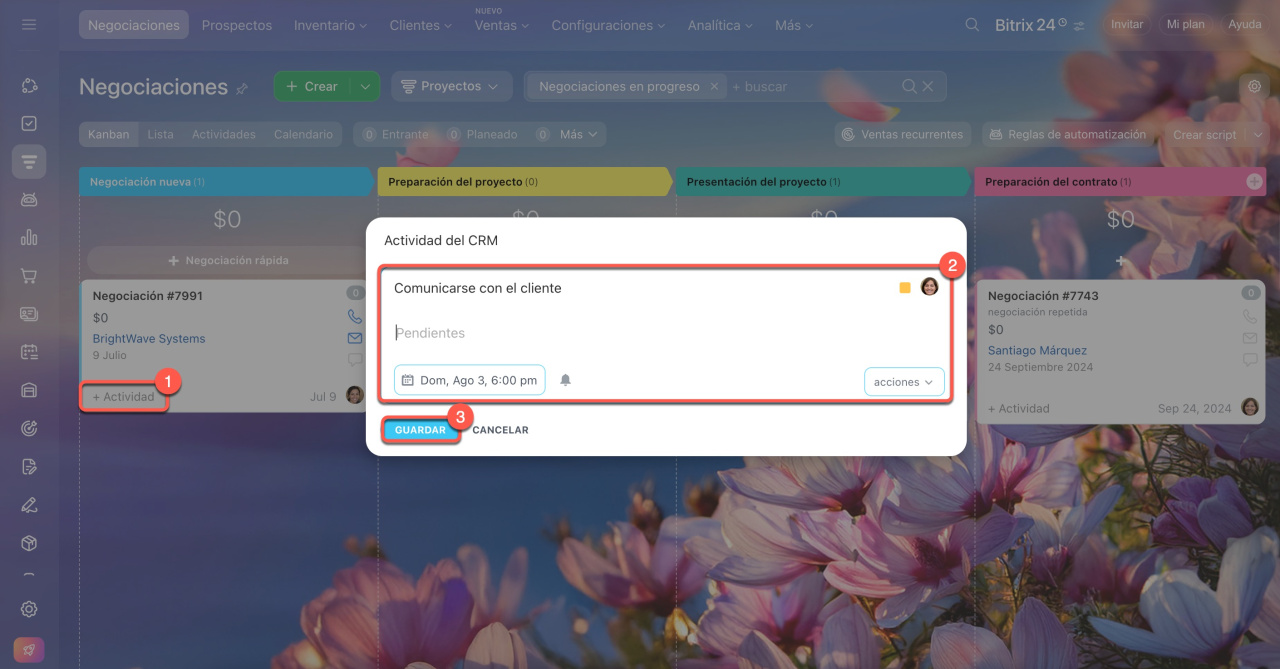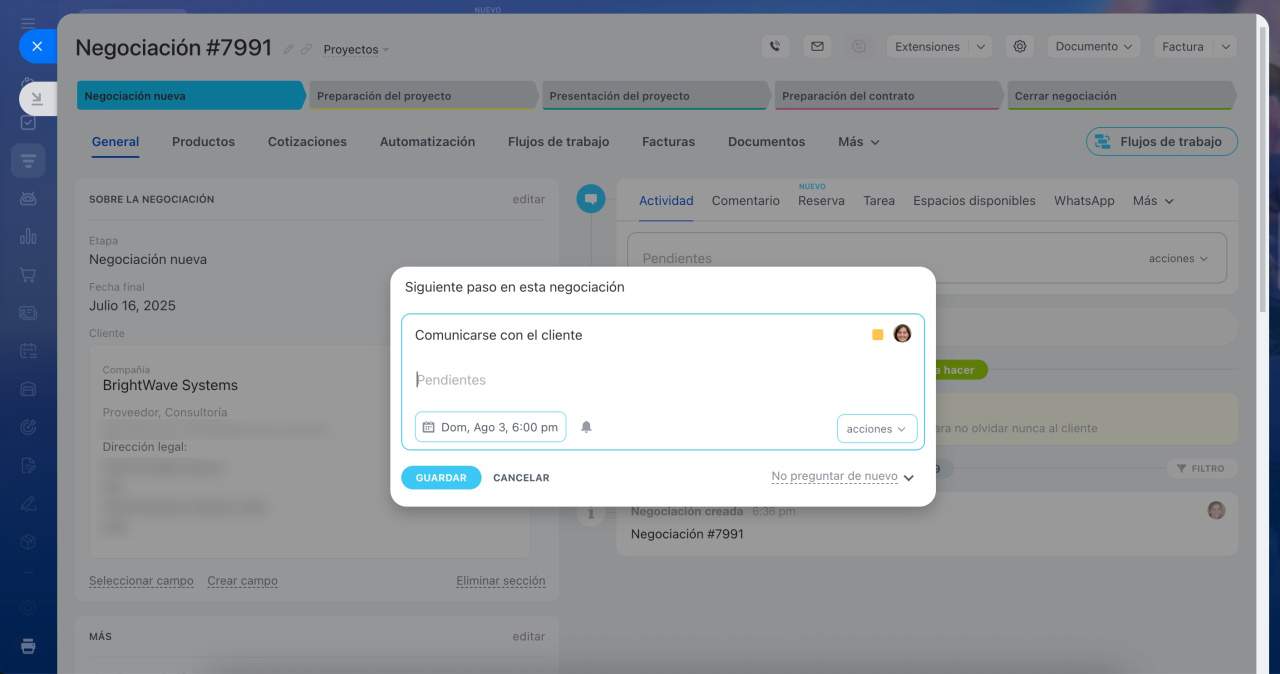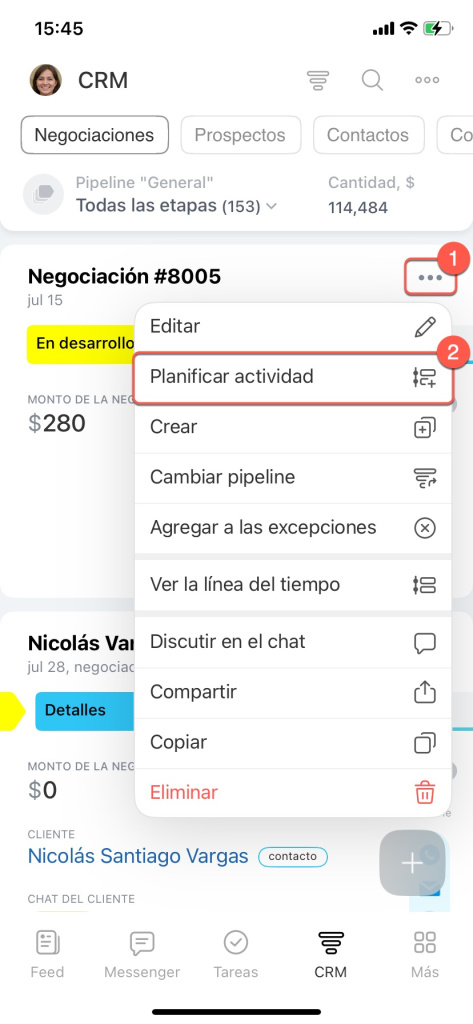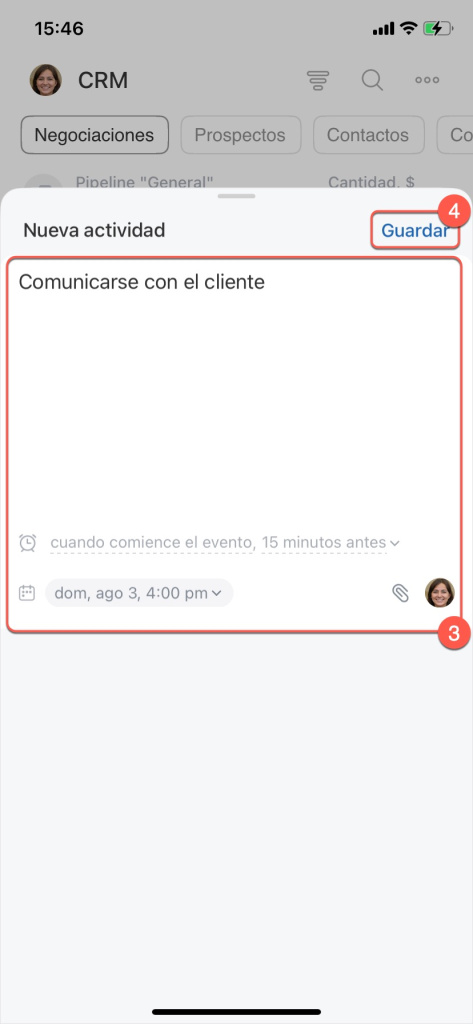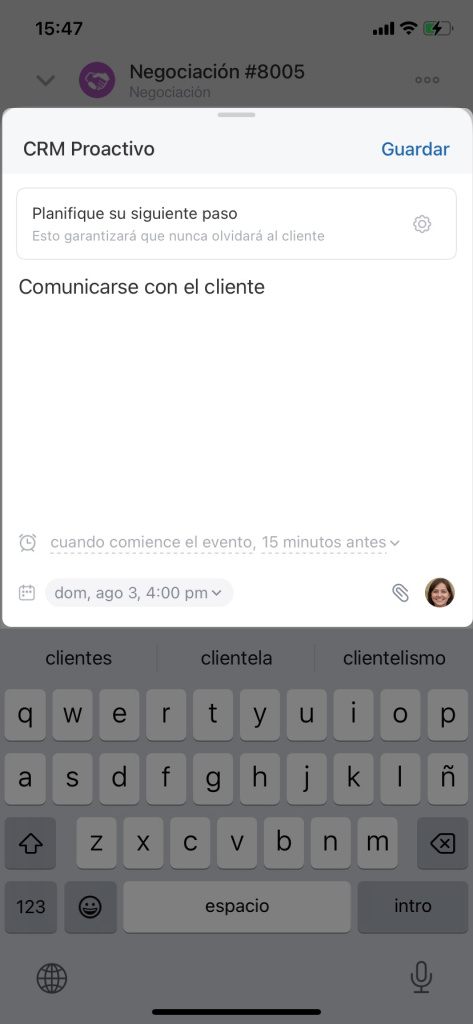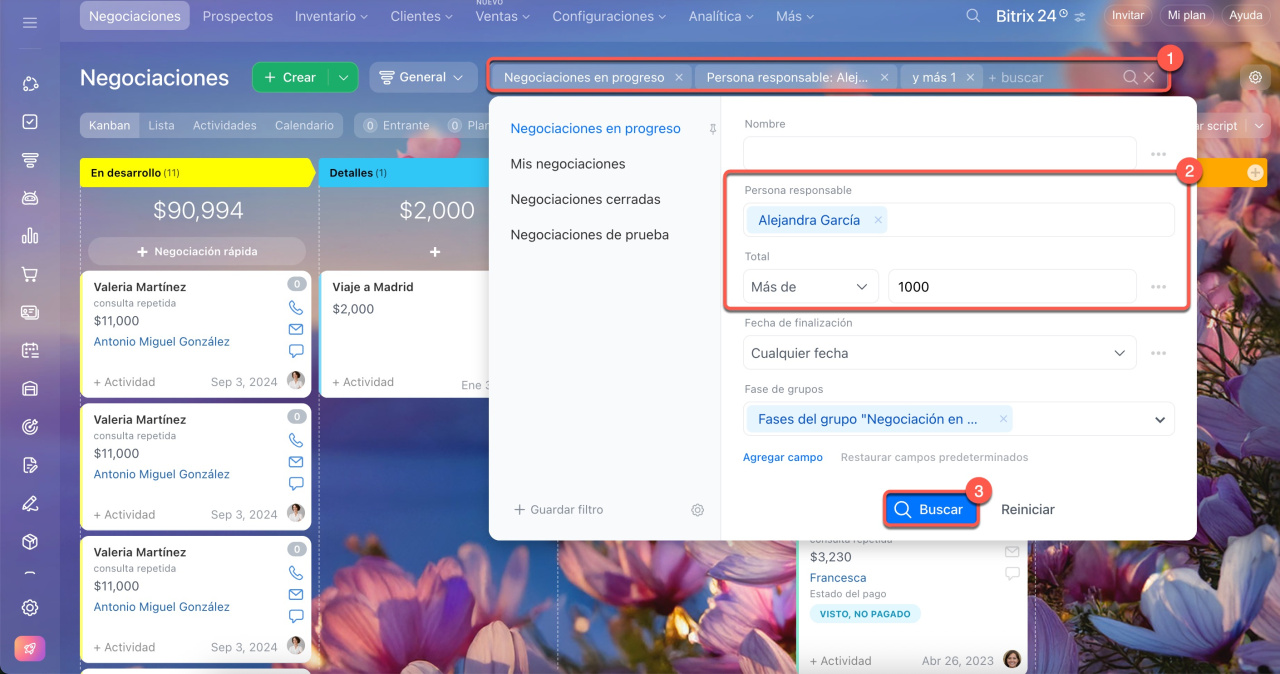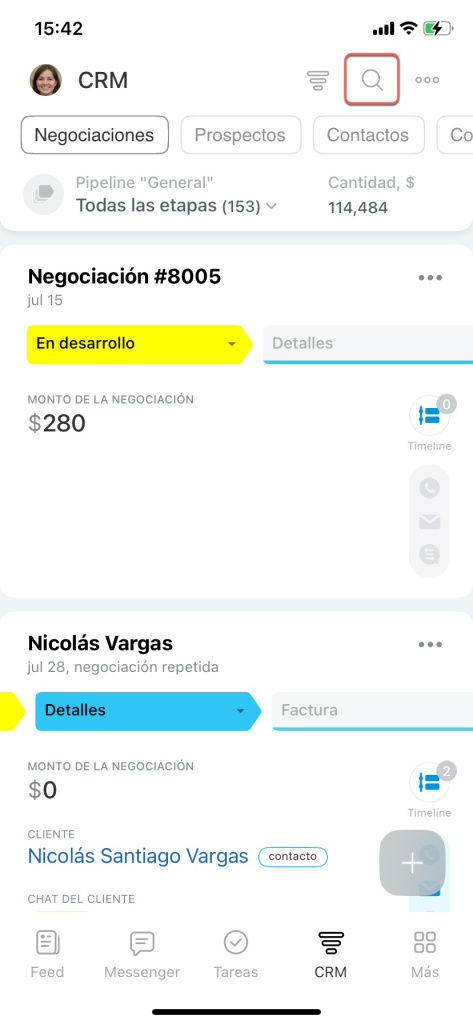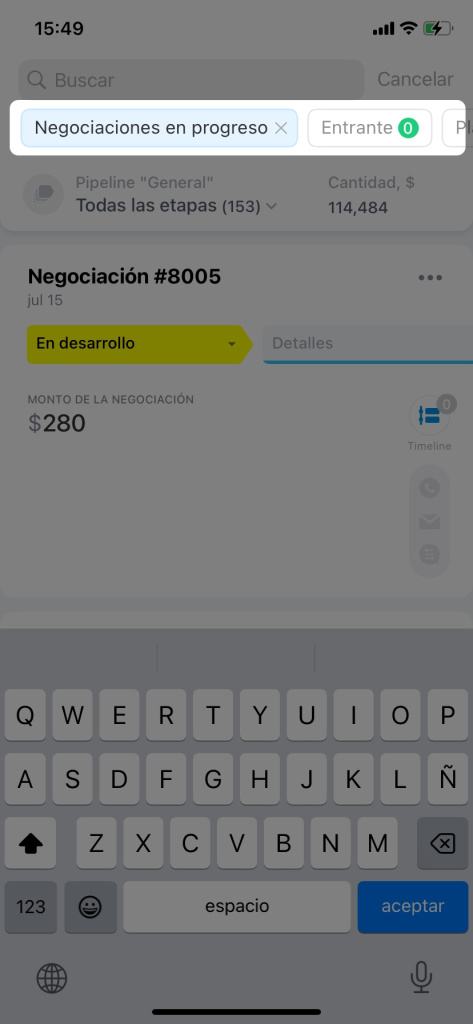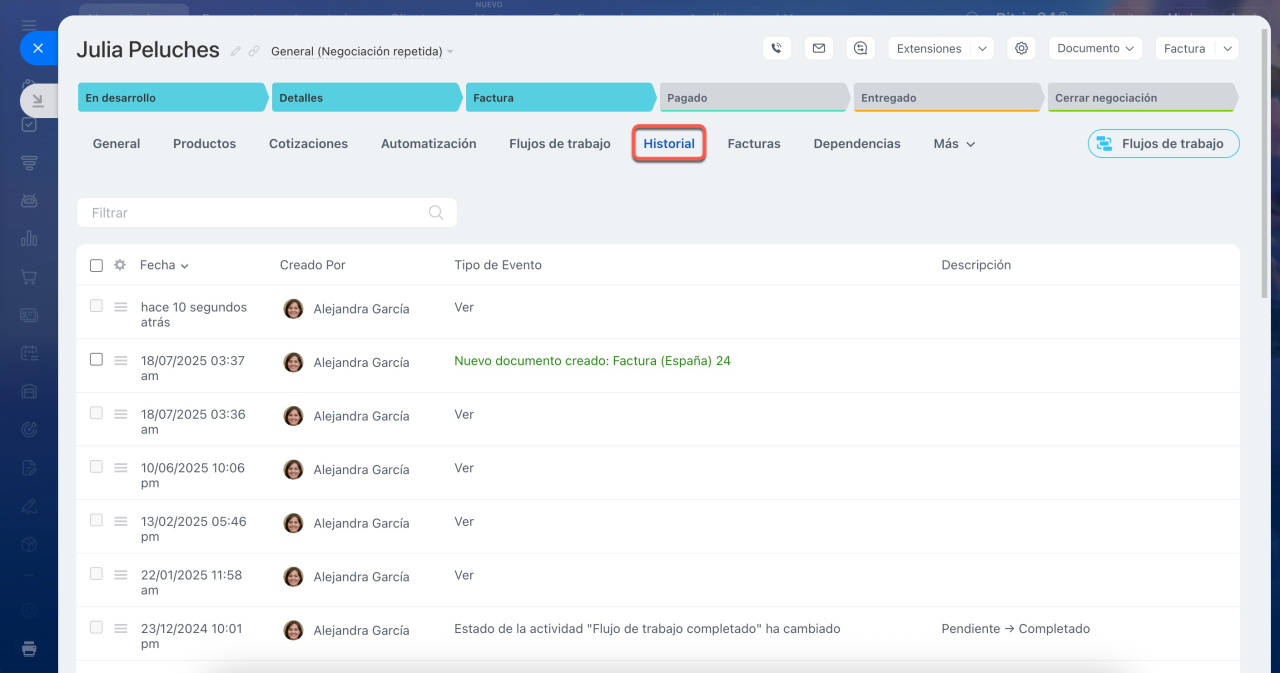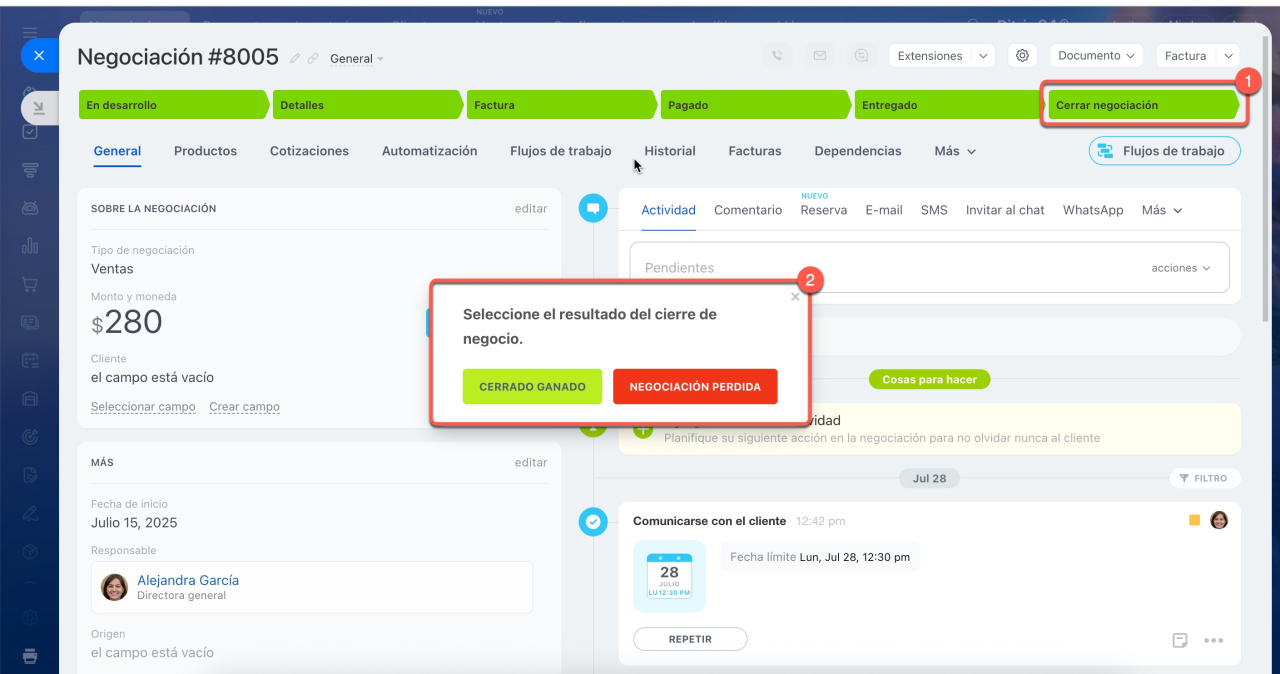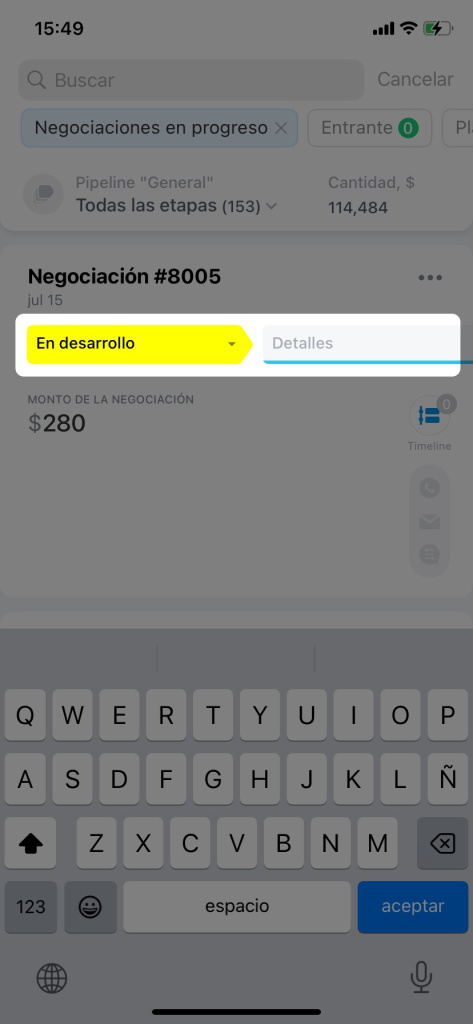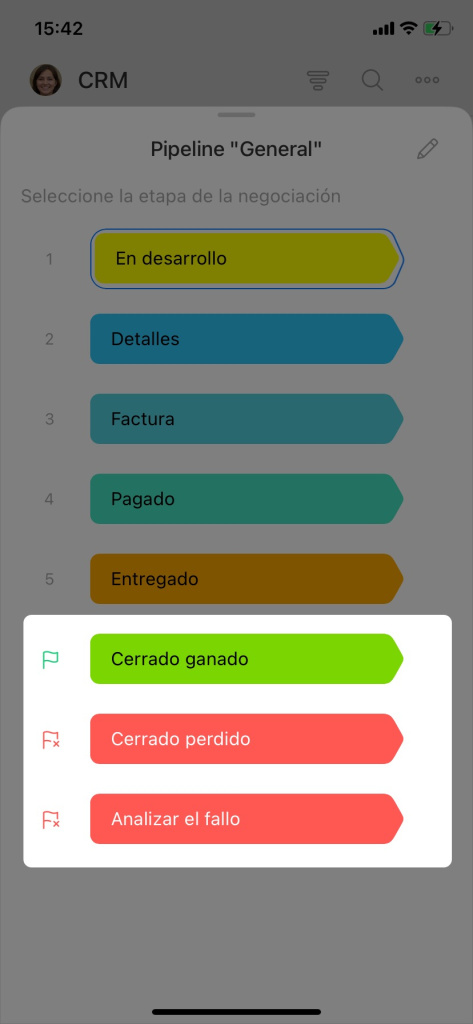Una negociación en Bitrix24 es un elemento del CRM que contiene toda la información sobre una venta: productos, importe, etapas, comentarios, historial de comunicación y más. Las negociaciones te ayudan a gestionar todo el proceso comercial, desde el primer contacto hasta el pago, asegurando que no se escape ningún detalle.
Contenido del artículo:
Tipos de negociaciones
En el CRM existen negociaciones simples y repetidas.
Negociaciones simples. Corresponden a ventas únicas de productos o servicios. Por ejemplo, cuando un cliente adquiere un equipo o solicita una asesoría.
Negociaciones repetidas. Cuando un cliente que ya realizó una compra vuelve a negociar, el sistema la identifica como repetida. Esto permite distinguir entre clientes nuevos y habituales, además de medir la efectividad de las ventas repetitivas. Puedes crearlas de varias formas:
- Manualmente: al crear una nueva negociación para un cliente existente, Bitrix24 la marca como repetida.
Negociaciones y prospectos repetidos - Negociaciones recurrentes: se generan periódicamente según un calendario (mensual, anual). Perfectas para suscripciones o contratos de servicio.
Negociaciones recurrentes - Generador de ventas: crea negociaciones basadas en reglas predefinidas, como ofertas especiales para cumpleaños.
Generador de ventas - Ventas recurrentes con IA: el sistema genera automáticamente negociaciones para clientes con alta probabilidad de compra, analizando su historial en el CRM.
Ventas recurrentes con IA en CRM
Cómo crear negociaciones
Puedes crear negociaciones en el CRM de forma manual o automática.
Creación manual. Ideal cuando ya conoces los detalles de la negociación, como cuando un cliente contacta directamente para hacer un pedido. Puedes completar todos los campos de la ficha de negociación inmediatamente para empezar a trabajar con ella.
1-2. Accede a CRM > Negociaciones.
3. Haz clic en Crear.
4. Completa los campos: nombre, importe, cliente. Añade los productos. También puedes incluir datos adicionales como el tipo de negociación, su origen o comentarios.
5. Confirma con Guardar.
Puedes editar la información de la negociación en cualquier momento desde su ficha del CRM.
1-2. En la barra inferior, toca CRM > Negociaciones.
3. En la esquina inferior derecha, toca el icono Más (+).
4. Selecciona Negociación.
5-6. Completa los campos: nombre, tipo de negociación, importe, cliente. Añade productos. Opcionalmente, completa información adicional como el origen o comentarios.
7. Toca Crear.
Puedes editar la información de la negociación en cualquier momento desde su ficha del CRM.
Importar. Puedes subir un archivo con tu base de datos de negociaciones a Bitrix24.
1-2. Ve a CRM > Negociaciones.
3-4. Haz clic en Configuración (⚙️) > Importar negociaciones.
Importar elementos de CRM
Transferir desde otro CRM. Si usabas otro sistema CRM, puedes migrar tus datos a Bitrix24 mediante aplicaciones especializadas.
1-2. Ve a CRM > Negociaciones.
3-4. Haz clic en Configuración (⚙️) > Migrar desde otro CRM.
5. Selecciona la aplicación para transferir los datos y sigue los pasos indicados.
Migración a Bitrix24 desde otros sistemas CRM
Recopilar mediante Contact center. Bitrix24 te permite integrar múltiples canales de comunicación con clientes (mensajería, redes sociales, email o teléfono) para recibir negociaciones de forma automática.
Conectar canales abiertos
1-3. Ve a CRM > Clientes > Contact center.
4. Selecciona el canal de comunicación que quieras conectar, como el chat en vivo.
5. Elige un canal abierto existente o crea una nueva.
6. Haz clic en Conectar.
Cuando un cliente te contacte a través del canal conectado, Bitrix24 creará automáticamente una negociación. Todo el historial de la conversación se guardará en la ficha del cliente.
Recopilar mediante formularios del CRM. Las negociaciones también pueden generarse automáticamente cuando un cliente completa un formulario en tu sitio web, ya sea para hacer un pedido o solicitar un servicio.
Formularios de CRM: visión general
1-4. Ve a CRM > Ventas > Canales de ventas > Formularios del CRM.
5-6. En el bloque Entidades CRM, selecciona Negociación + Cliente.
Crear desde otro elemento del CRM. Puedes generar una negociación a partir de un prospecto, contacto, compañía o cotización existente. Solo abre la ficha del elemento en el CRM y selecciona la opción para crear una negociación.
Crear entidades de CRM a partir de otros elementos
Cómo configurar la sección de Negociaciones
Antes de empezar a trabajar, debes configurar los permisos de acceso, los pipelines, las etapas y la ficha de negociación. Estas configuraciones pueden realizarlas el administrador de Bitrix24 o cualquier usuario con permisos para modificar ajustes.
Configurar permisos de acceso. Para limitar el acceso de los empleados solo a las negociaciones relevantes, ajusta los permisos. Por ejemplo, puedes permitir que los empleados solo vean sus propias negociaciones, mientras que los supervisores tendrán acceso completo.
1-2. Ve a CRM > Negociaciones.
3-4. Haz clic en Configuración (⚙️) > Permisos de acceso.
Permisos de acceso basados en roles en CRM
Configurar pipelines y etapas de negociaciones. Los pipelines te permiten organizar las áreas de trabajo (como ventas y servicio al cliente), mientras que las etapas muestran el progreso de las negociaciones y su distribución entre los responsables. Por ejemplo, para un comercio minorista las etapas podrían ser: Pedido nuevo, Consulta, Facturación, Pago y Entrega.
Ve a CRM > Negociaciones > Pipelines > Pipelines y túneles de ventas > Agregar pipeline. Para editar nombre, color o eliminar una etapa, haz clic en el ícono de lápiz. Para añadir etapas, usa el botón Más (+).
Pipelines de negociaciones
Estados y listas desplegables en CRM
1-3. En la barra inferior, selecciona CRM > Negociaciones y toca el icono de Pipelines.
4-5. Toca el lápiz junto al pipeline que quieras modificar. Luego, toca el lápiz junto a la etapa para cambiar su nombre, color o eliminarla.
6-7. Para añadir etapas, selecciona Crear etapa o Crear etapa fallida.
8. Confirma con Guardar.
Configurar la ficha de negociación. Puedes personalizar la ficha según las necesidades de tu negocio, añadiendo u ocultando campos y organizándolos en secciones. Por ejemplo, en Sobre la negociación, mantén solo los campos clave como tipo, importe y contacto; mientras que en Más, incluye detalles como fecha de inicio, origen y responsable.
Ficha de CRM: características y configuraciones
Cómo trabajar con negociaciones
Al gestionar negociaciones, puedes:
- Seleccionar el modo de visualización
- Cambiar de etapa
- Agendar actividades
- Filtrar negociaciones
- Revisar el historial
- Cerrar negociaciones
Seleccionar el modo de visualización. En el CRM dispones de varias formas de visualizar negociaciones:
Kanban: tablero visual donde cada columna representa una etapa (por ejemplo, Nueva, En progreso, Cerrada). Puedes arrastrar las negociaciones entre etapas.
Kanban en CRM
- Lista: formato tabular que muestra datos como nombre, etapa, fecha y responsable. Permite filtrar y editar múltiples negociaciones simultáneamente.
- Actividades: organiza las negociaciones según las fechas límite de las tareas asociadas. Útil para gestionar carga de trabajo y planificación diaria/semanal.
- Calendario: visualización temporal que ayuda a controlar el volumen de negociaciones activas por períodos.
Vista de Calendario para prospectos y negociaciones
Cambiar de etapa. Puedes avanzar las negociaciones entre etapas según progrese el trabajo con el cliente. Por ejemplo, al enviar una factura, mueve la ficha de En progreso a Pendiente de pago.
Agendar actividades. Para mantener el seguimiento con el cliente, agenda actividades como llamadas o reuniones.
Actividades universales en CRM
En la ficha de negociación, haz clic en + Actividad. Completa los detalles y confirma con Guardar.
Si cierras la negociación sin programar próximas acciones, Bitrix24 te sugerirá crear una actividad para mantener el contacto con el cliente.
CRM Proactivo
En la ficha de negociación, toca Tres puntos (...) > Planificar actividad. Completa los detalles y confirma con Guardar.
Si cierras la negociación sin programar próximas acciones, Bitrix24 te sugerirá crear una actividad para mantener el contacto con el cliente.
CRM Proactivo
Filtrar negociaciones. Usa filtros para localizar negociaciones según criterios específicos.
Por ejemplo, puedes buscar todas las negociaciones con un importe concreto asignadas a un responsable determinado.
- Haz clic en la barra de búsqueda.
- Establece los parámetros de filtrado.
- Haz clic en Buscar.
Revisar el historial. Todas las modificaciones de la negociación quedan registradas en la pestaña Historial, donde verás fecha, autor, tipo y detalles de cada acción.
Cerrar negociaciones. Cuando finalices una venta, cierra la negociación directamente sin necesidad de pasar por todas las etapas.
Resumen
- Una negociación en Bitrix24 es un elemento del CRM que almacena toda la información relevante de una venta: productos, importe, etapas, comentarios e historial de comunicación con el cliente.
- Existen dos tipos de negociaciones: simples (para ventas únicas) y repetidas (para clientes con compras anteriores).
- Puedes crear negociaciones de forma manual o automática mediante: importación, migración desde otros CRM, formularios web o a través del Contact center.
- Antes de comenzar, configura los permisos de acceso, los pipelines, las etapas y personaliza la ficha de negociación.
- Al gestionar negociaciones, podrás: seleccionar diferentes vistas, cambiar etapas, programar actividades, aplicar filtros, revisar el historial y cerrar ventas.